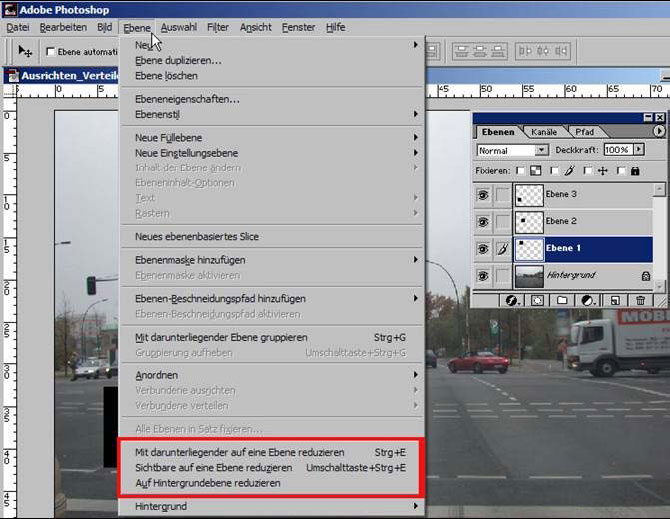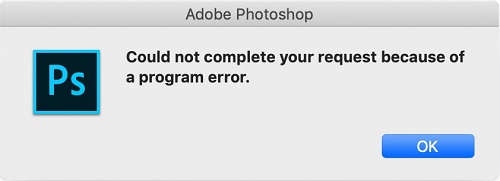Photoshop Inhalt Der Ebene Kann Nicht Direkt Bearbeitet Werden
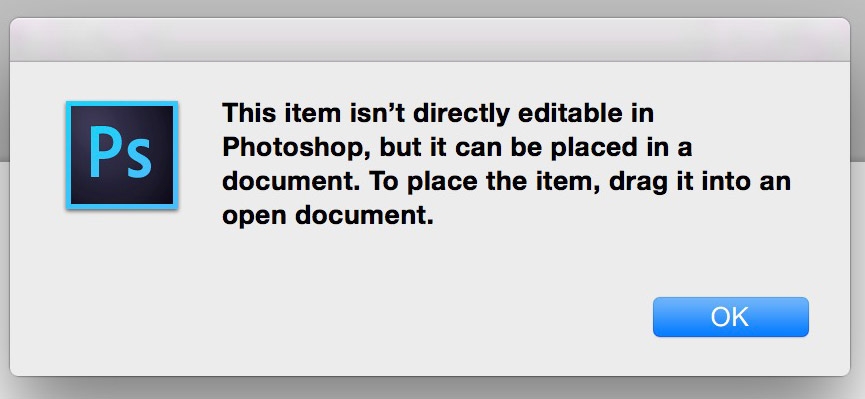
Okay, mal ehrlich, wer von uns hat sich noch *nicht* vor dem Computer verzweifelt die Haare gerauft, weil Photoshop bockt? Es ist, als ob der Computer sagt: "Nö, heute nicht. Mach was anderes!" Und meistens geht's genau darum: "Inhalt der Ebene kann nicht direkt bearbeitet werden." Ein Satz, der sich anfühlt wie ein kleiner Dolchstoß direkt ins kreative Herz.
Stell dir vor, du backst einen Kuchen. Alles ist perfekt. Der Teig ist fluffig, die Glasur glänzt, und dann... willst du noch ein paar Streusel drauflegen. Aber irgendjemand hat den Streusel-Behälter mit Superkleber versiegelt. So ähnlich ist das in Photoshop. Du hast diese wunderschöne Ebene, aber aus irgendeinem Grund *darfst* du sie nicht direkt anpacken. Warum?!
Die üblichen Verdächtigen: Warum Photoshop uns ärgert
Meistens ist es so, dass die Lösung einfacher ist, als du denkst. Photoshop ist manchmal wie ein pingeliger Koch, der ganz genaue Anweisungen braucht. Hier sind die häufigsten Gründe, warum dein kreativer Kuchen nicht direkt mit Streuseln verziert werden darf:
- Die Ebene ist gesperrt: Ja, wirklich! Das kleine Schloss-Symbol neben der Ebene ist dein Feind. Ein Klick darauf, und die Ebene ist wieder frei wie ein Vogel. Denk dran: Manchmal sperren wir Ebenen aus Versehen. So wie man den Schlüssel zum eigenen Fahrrad verliert, obwohl er doch *eigentlich* in der Hosentasche ist.
- Die Ebene ist ein Smartobjekt: Smartobjekte sind super nützlich, keine Frage. Aber sie sind wie diese teuren, aber etwas zickigen Kaffeemaschinen. Sie wollen anders behandelt werden. Um ein Smartobjekt direkt zu bearbeiten, musst du es erst rastern (Rechtsklick -> "Ebene rastern"). Denk dran, dass du diese Aktion nicht rückgängig machen kannst, also überlege es dir gut.
- Du versuchst, auf einer Textebene zu malen: Textebenen sind wie in Stein gemeißelt... fast. Du kannst den Text verändern, aber du kannst nicht einfach darauf rummalen. Um das zu tun, musst du die Ebene rastern (siehe oben) oder sie in eine Form umwandeln.
- Die Ebene ist maskiert oder hat eine Schnittmaske: Stell dir vor, du willst deinem Bruder/deiner Schwester einen Bart auf ein Foto malen. Du legst eine neue Ebene darüber und malst los. Aber was ist, wenn du den Bart nur auf das Gesicht malen willst? Dann brauchst du eine Maske! Masken sind toll, aber sie können auch verwirrend sein. Stelle sicher, dass du *wirklich* auf der Ebene malst, die du bearbeiten willst, und nicht auf der Maske.
- Du bist auf der falschen Ebene: Der Klassiker! Das ist so, als ob du die Fernbedienung vom Fernseher suchst, aber sie liegt die ganze Zeit in deiner Hand. Prüfe, ob du wirklich die richtige Ebene im Ebenen-Bedienfeld ausgewählt hast.
Ich erinnere mich noch, wie ich stundenlang versucht habe, einen Schatten auf einem Foto zu verändern. Ich habe alles versucht, aber Photoshop hat einfach nicht mitgespielt. Am Ende stellte sich heraus, dass ich auf einer komplett leeren Ebene gearbeitet habe! Facepalm-Moment hoch zehn.
Keine Panik! (Oder zumindest nur ein bisschen)
Wenn du also das nächste Mal diese gefürchtete Fehlermeldung siehst, atme tief durch. Es ist kein Weltuntergang. Meistens ist es nur ein kleiner Stolperstein auf dem Weg zum Photoshop-Olymp. Geh die obige Liste durch, überprüfe deine Ebenen, und du wirst sehen, dass die Lösung oft näher ist, als du denkst.
Und wenn alles nichts hilft? Dann ist es vielleicht Zeit für eine Tasse Kaffee (oder ein Glas Wein, je nach Tageszeit) und einen Neustart von Photoshop. Manchmal braucht das Programm einfach eine kleine Auszeit, um wieder klarzukommen. So wie wir alle!
Denk dran: Photoshop ist mächtig, aber auch ein bisschen... speziell. Lerne seine Eigenheiten kennen, und du wirst bald zum Photoshop-Meister. Und selbst wenn nicht, ist das auch okay. Hauptsache, du hast Spaß dabei!